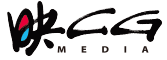By accepting you will be accessing a service provided by a third-party external to https://www.incgmedia.com/
從 3D 太空站建模到加上背景、調光!概念藝術家教你透過 Blender 建立浩瀚的科幻場景
本教學將作為「一窺腦力激盪到建模, 2D 概念到 3D 設計的流程!概念藝術家教你透過 Blender 建立浩瀚的科幻場景」的延伸,同樣由概念藝術家 Samantha Kung 帶領我們,從腦力激盪到 Blender 3D 建模,在到 Photoshop 中修改最終細節,完成太空站設計的流程。
1. 搜尋參考資料
由於這是一個太空站,Samantha Kung 想在結構增加一些厚度,並在設計中增加一些體積,可以容納 70 多架飛機。於是搜索航空母艦相關資料,分析其堅固的結構,為攜帶和部署飛機提供更好的保護和穩定性。
2.繪製帶註釋的草圖
先畫出粗略的草圖來勾勒出想法。Samantha Kung 最初的想法是創建兩個級別,添加更多機庫以增加體積,並將主要區域放在中心以創建清晰的焦點。另外也添加了一些太空船的功能,如太陽能電池板、太陽能板、發電機等,使太空站設計看起來更實用。
3.在 Blender 中建模
完成靈感設計後,開始在 Blender 中建模,固定整體高度和比例。這種建模非常具有挑戰性,因為它不是對稱的,必須考慮它在每個視圖中的外觀。每次插入新的幾何形狀時,我都需要考慮「大、中、小」的理論,避免重複,盡量讓它看起來有趣。
4.細節化
此步驟與上一章相同,使用工具包、Boxcutter 和 HardOps 建構模型。Samantha Kung 的概念是建造有一定厚度的結構細節,並將科幻元素輸入到設計中。由於草稿相當粗糙,先建構道具,然後將它們組合或排列在不同的方向,形成複雜的形狀。為了增加更多的體積,可以複製更多的機庫並將它們縮放成不同的大小,以防止外觀上的重複。
5.太空站的第一個組成要素
建模之後,添加一個簡單的材質紋理並將發射燈的強度調整為 30。為了在 Eevee 渲染引擎中更好地渲染燈光,可以在渲染屬性中啟用 Bloom。 接下來,在 Blender 中設置一個相機並選擇一個首選角度。渲染「物件 ID」通道也是必要的,以便從在下一步中演示的背景中輕鬆切出太空站。
6.加上背景
從「物件 ID」通道中刪除太空站後,在 Blender 外掛 Pro-Lighting:Skies 中搜索喜歡的太空背景,旋轉到適合繪圖的角度並修改設置。由於背景看起來太銳利,在 Photoshop 中用柔軟的紋理畫筆在周圍添加了一些霧氣,使顏色變得模糊,並在「顏色查詢調整 (Color Lookup Adjustment)」中調整了整體顏色。
7.在 Photoshop 中剪貼蒙版
將地球放入場景中可以使其看起來更像是位於太空中,並具有更好的敘事性。首先插入了一個實體形狀。接下來,搜索地球紋理並使用剪貼蒙版將其裁剪為實體形狀,在頂部進行繪畫,添加陰影並模糊掉不必要的細節。添加亮點時,通常會根據最終結果將混合模式設置為強光、柔光或疊加。
8.太空站的第二個組成要素
處理兩個場景可以對最終插圖作品有更多想法,嘗試為 Samantha Kung 將在下一章討論的最終場景尋找更好的角度。在這個階段,我重複第 6 步驟,在 Blender 外掛 Pro-Lighting:Skies 中選擇空間背景。底部的綠燈十分討喜,但就目前而言,它有一些照明問題需要在下一步中進行修改。
9.專注於焦點
由於背景太嘈雜,周圍有太多星星,容易失去焦點,Samantha Kung 用大軟刷在頂部劃過。為了專注於主體結構,嘗試將其餘區域變暗,並在左上角輕輕添加了一道紫光,試圖將視線引向太空站。
10.顏色查詢調整
沒有高光會讓整體顏色有點暗淡,所以透過「顏色查詢調整」來修改它。使用這個調整器相當有趣,所以最好多做一些實驗。為了手動控制顏色,可以使用軟刷輕輕地塗在蒙版上。
不要固守於最初的想法。我們的大腦需要時間來熱身,因此嘗試繪製更多草圖以獲得更多靈感總是好的。
by 概念藝術家 Samantha Kung
相關連結